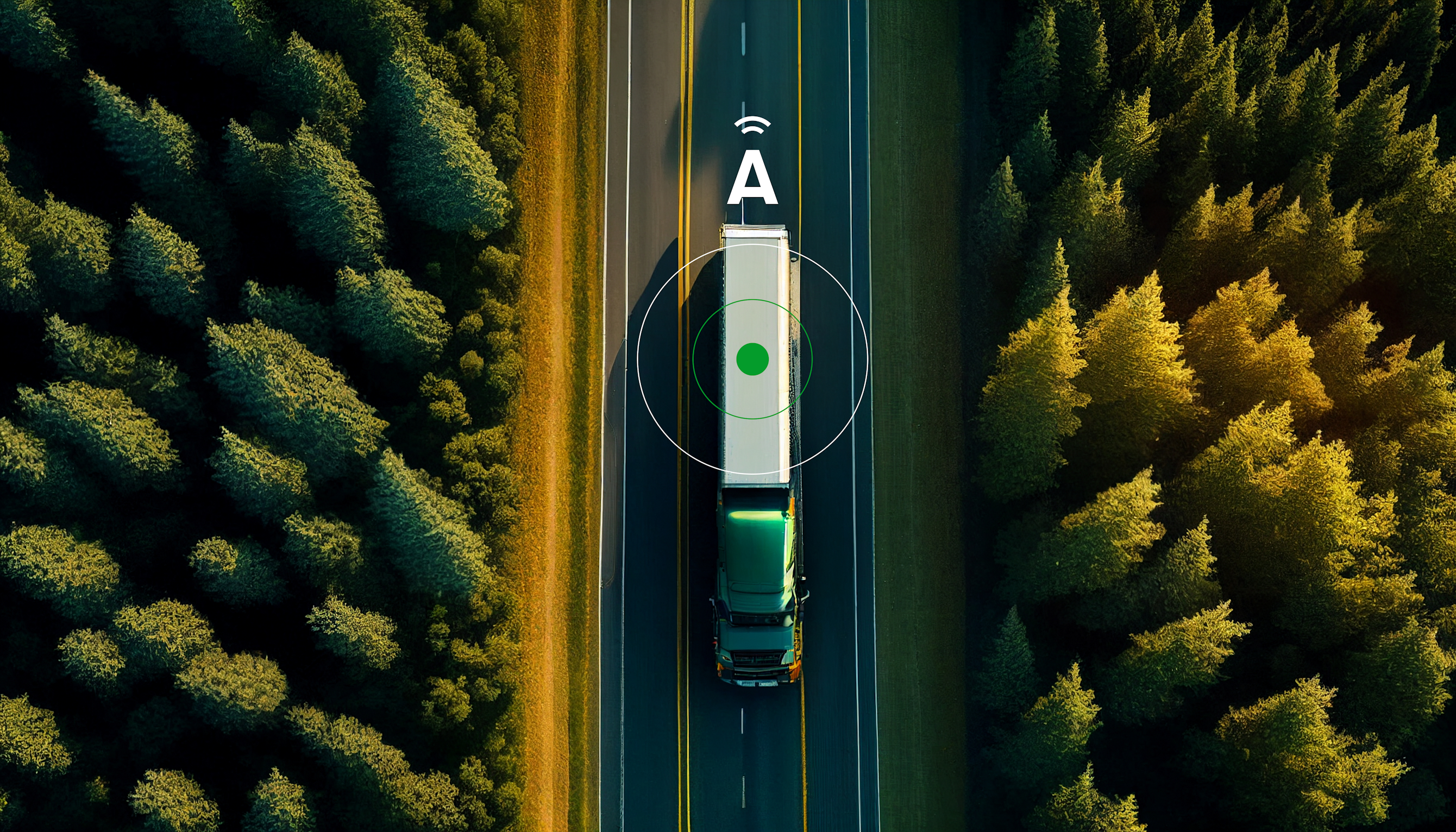Hur mycket kan du spara med ABAX? Prova vår nya besparingskalkylator!
Hur mycket kan du spara med ABAX? Prova vår nya besparingskalkylator!
Information som ökar produktiviteten
Framtidssäkra din verksamhet med nya insikter från mobilitetsdata som gör att du kan få ut mest av dina resurser. Genom att samla och organisera dina unika data möjliggör vi smarta beslut som leder till besparingar där det verkligen betyder något - tid, pengar, resurser och dessutom med minskad risk.
Data som gör skillnad på riktigt
Vi på ABAX vet att mobilitetsdata är nyckeln till tillväxt, innovation och transformation i en framgångsrik verksamhet. Därför har vi utvecklat en avancerad teknologisk plattform som kan hantera alla slags mobilitetsdata.
Genom fordonskontroll
Tydlighet och transparens om körstilar, CO2-utsläpp, ruttplanering, fordonstillstånd och platsdata i realtid. Vi ger alla underlag som hjälper dig förbättra operativa och ekonomiska beslut.
Genom maskin- och utrustningskontroll
Vår öppna plattform samlar in information från ABAX-hårdvara samt tredjeparts- och fabriksmonterade enheter. Centraliserad data innebär övervakning av både användning och avskrivning av utrustning i alla dina fordon.
Genom enhetsspårning
Platsdata i realtid, geofencing och proaktiva aviseringar när utrustning lämnas kvar innebär att frustration och kostnader kring förlorade, förflyttade och stulna tillgångar är ett minne blott.
Genom mobilitetsdatatjänster
När du väljer att ansluta till vår TCO-funktion får du exklusiv tillgång till personliga, rabatterade datadrivna tjänster från våra partners, som exempelvis användningsbaserade försäkringserbjudanden eller ESG-rapportering.
Bygg bättre datakopplingar
Få bättre kontroll med enkel administration på ett ställe. Genom pålitliga spårningstjänster och datainsamling kan vi hjälpa dig att optimera användning och logistik, öka driftstiden, förbättra effektiviteten och minska stöldrisken.
Datainsamling värd namnet
Våra system kombinerar realtidsdata från flera globala satellitsystem, Bluetooth och RFID för att ge dig exakt positionering av fordon och utrustning. Vår strävan att ge exakta data gör att bolag i alla storlekar och branscher föredrar våra lösningar.
Använd öppna API:er
Vi strävar efter att hjälpa bolag koppla samman alla arbetsplatser med alla tillgångar. Detta gör vi genom att integrera andra plattformar och samla alla relevanta data.
Designad med fokus på sekretess och säkerhet
Vår tjänst baseras på principen om integrerad sekretess och förvaltning. Vi uppfyller alla säkerhets- och sekretessregler på både nationell och internationell nivå.
Lös problem för bättre total prestanda
Problemlösning är vår bästa gren. Intelligenta program ger underlag för analys av ditt företag och identifierar förbättringsområden -allt från bränsleutgifter och maskinanvändning till underhållsscheman och anställdas produktivitet.
Minska kostnader
ABAX programvara gör det enklare att upptäcka slöseri med resurser. Allt från överdriven bränsleåtgång, ineffektiv ruttplanering, användande utanför arbetstid och stöld.
Förbättrad driftsplanering
När används dina enheter och servas de ofta nog? Kan platsdata ge exakt och automatiserad tid till kunder och användas för framtida ruttplanering? Vi hjälper dig att förstå hur dina enheter används.
Maximera produktivitet och drifttid
Inget mer detektivarbete för att hitta förare, förlorade verktyg eller stulna tillgångar. Exakta karttjänster ger dig full insyn, historiska kördata samlas in och analyseras. Ditt team kan fokusera på de områden som driver bolagets utveckling och tillväxt.
Förbättra medarbetarnas säkerhet och välmående
Fordonsspårning och övervakning av förarens körbeteende ger säkrare körvanor, minskar stress kring olyckor och förhindrar trötthetsrelaterade problem. Genom att erbjuda stöd i realtid bidrar programvaran till medarbetarnas säkerhet och välmående.